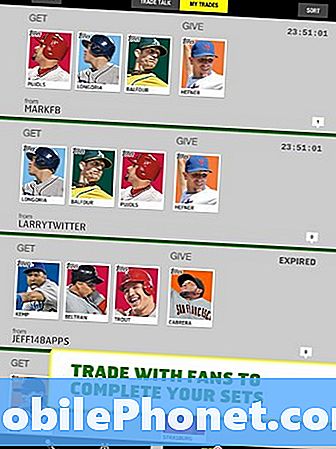Зміст
Наступним основним оновленням прошивки, яке може отримати Samsung Galaxy S8, буде Android Oreo, тому будь-які інші оновлення, які ви могли отримати, можуть бути незначними виправленнями безпеки, які вирішують проблеми, про які повідомляють власники. Деякі з наших читачів надсилали нам електронні листи та скаржились на додаток Snapchat, який почав збиватися незабаром після оновлення. Деякі повідомляли, що отримували помилку "На жаль, Snapchat зупинився", тоді як інші заявили, що додаток просто закрився сам. Така поведінка типова для програм, які аварійно завершують роботу.
Тож у цій публікації ми розглянемо цю проблему та з’ясуємо, чому Snapchat аварійно завершує роботу. Ми розглянемо всі можливості і виключимо їх по черзі, поки не з’ясуємо, в чому полягає проблема. Як тільки ми дізнаємося, чому програма в першу чергу виходить з ладу, ми можемо сформулювати рішення, яке може назавжди вирішити проблему. Якщо ви є одним із власників Galaxy S8 і наразі відчуваєте подібну проблему, продовжуйте читати нижче, оскільки ця публікація може вам допомогти.
Перш ніж ми фактично перейдемо до нашого способу усунення несправностей, якщо ви намагаєтеся знайти рішення іншої проблеми, завітайте на нашу сторінку з усунення несправностей Galaxy S8, оскільки ми вже вирішували багато проблем з цим телефоном. Якщо вам все ще потрібна допомога, заповніть нашу анкету з питань Android та натисніть "надіслати", щоб зв’язатися з нами. Ми більш ніж готові допомогти вам.
Усунення несправностей Galaxy S8 за допомогою програми Snapchat, яка продовжує збій
Щоб краще зрозуміти, чому ця проблема виникає на такому потужному телефоні, як ваш Galaxy S8, давайте розглянемо деякі можливості:
- Це може бути лише незначний збій у застосунку чи прошивці
- Можливо, потрібно оновити Snapchat
- Деякі сторонні програми можуть спричиняти збій Snapchat
- Це може бути серйозною проблемою мікропрограми, яка викликає помилку
З огляду на ці речі, ось що ви повинні робити з телефоном ...
Крок 1: Примусово перезапустіть Galaxy S8
Це стосується можливості, що помилка «На жаль, Snapchat зупинилася» спричинена незначним збоєм в системі або в самому додатку. Примусовий перезапуск оновлює пам’ять телефону, одночасно імітуючи відключення акумулятора. Ви повинні робити цю процедуру перед будь-чим іншим, оскільки вона є ефективною та безпечною як для вашого телефону, так і для ваших даних.
Натисніть і утримуйте клавіші зменшення гучності та живлення разом протягом 10 секунд, і телефон перезавантажиться нормально. Після чого спробуйте відкрити та використовувати Snapchat, як завжди, щоб знати, чи помилка все-таки з’явиться, і якщо так, перейдіть до наступного кроку.
Крок 2. Видаліть програми, які, як ви підозрюєте, викликають проблему
Можливо, деякі встановлені вами програми спричинили цю проблему, тому, якщо ви підозрюєте програму чи дві, і якщо вони насправді не такі важливі для вас, спробуйте видалити їх та скористайтеся Snapchat, щоб дізнатися, чи помилка все ще з’являється :
- На головному екрані проведіть пальцем угору по порожньому місці, щоб відкрити панель програм.
- Торкніться Налаштування> Програми.
- Торкніться потрібної програми у списку за замовчуванням або торкніться значка 3 крапки> Показати системні програми, щоб відобразити попередньо встановлені програми.
- Торкніться потрібної програми.
- Натисніть Видалити.
- Ще раз натисніть Видалити для підтвердження.
Якщо ви підозрюєте, що проблему спричиняє програма, але ви не здогадуєтесь, яка саме, то пропоную спробувати скинути всі налаштування у телефоні. В основному це як скидання, але не видаляє ваші файли та дані. Це ефективно, коли справа стосується такого роду проблем:
- На головному екрані торкніться і проведіть пальцем вгору або вниз, щоб відобразити всі програми.
- На головному екрані перейдіть: Налаштування> Резервне копіювання та скидання.
- Торкніться Скинути налаштування.
- Натисніть Скинути налаштування, щоб підтвердити.
- Якщо можливо, введіть PIN-код, пароль або шаблон.
- Торкніться Скинути налаштування.
Після чого, і проблема все ще залишається, перейдіть до наступного кроку.
Крок 3: Очистіть кеш і дані Snapchat
Ця процедура поверне програму до початкових налаштувань або конфігурації. Якщо проблема обмежена лише додатком, ця процедура може її вирішити. Ви не втратите жодних своїх особистих файлів та даних, але кеші, створені прошивкою для безперебійної роботи Snapchat, а також усі файли, створені програмою в локальній пам’яті вашого телефону, будуть видалені, і саме це робить цю процедуру ефективною:
- На головному екрані проведіть пальцем угору по порожньому місці, щоб відкрити панель програм.
- Торкніться Налаштування> Програми.
- Проведіть пальцем кілька разів, щоб переглянути вміст вкладки ВСЕ.
- Знайдіть і торкніться Snapchat.
- Торкніться Зберігання.
- Торкніться Очистити кеш.
- Торкніться Очистити дані, а потім натисніть OK.
Відкрийте програму ще раз, щоб дізнатися, чи помилка все-таки з’являється, чи вона закривається сама, і якщо так, спробуйте наступний крок.
Крок 4: Спробуйте оновити Snapchat та всі інші програми, які потребують оновлення
Багато наших читачів повідомили про цю проблему незабаром після оновлення мікропрограми, тож можливо, це просто проблема сумісності. Отже, спробуйте перевірити, чи доступне оновлення для відповідної програми та для всіх інших програм на вашому телефоні. Обов’язково потрібно, щоб усі програми, що працюють на вашому телефоні, оновлювались, тож виконайте наведені нижче дії, щоб оновити їх:
- На головному екрані проведіть пальцем угору по порожньому місці, щоб відкрити панель програм.
- Торкніться Play Store.
- Торкніться клавіші меню, а потім - Мої програми. Щоб ваші програми автоматично оновлювались, торкніться Меню> Налаштування, а потім торкніться Автооновлення програм, щоб встановити прапорець.
- Знайдіть і торкніться Snapchat, а потім натисніть Оновити, щоб оновити його.
Щоб оновити всі програми, виконайте такі дії:
- На головному екрані проведіть пальцем угору по порожньому місці, щоб відкрити панель програм.
- Торкніться Play Store.
- Торкніться клавіші меню, а потім - Мої програми. Щоб ваші програми автоматично оновлювались, торкніться Меню> Налаштування, а потім торкніться Автооновлення програм, щоб встановити прапорець.
- Натисніть Оновити [xx], щоб оновити всі програми доступними оновленнями.
Крок 5: Видаліть та переінсталюйте Snapchat
Щоб переконатися, що у вас найновіша копія Snapchat, краще просто видалити та перевстановити її навіть після того, як ви оновили її, і проблема не зникне.
- На головному екрані проведіть пальцем угору по порожньому місці, щоб відкрити панель програм.
- Торкніться Налаштування> Програми.
- Знайдіть і торкніться Snapchat.
- Торкніться потрібної програми.
- Натисніть Видалити.
- Ще раз натисніть Видалити для підтвердження.
І ось як ви завантажуєте та перевстановлюєте Messenger:
- На головному екрані перейдіть: Додатки> Play Store.
- Торкніться рядка пошуку Google Play (угорі), потім введіть Snapchat і виберіть його зі списку.
- Тепер натисніть Встановити.
- Щоб продовжити, перегляньте необхідні дозволи програми, а потім натисніть Прийняти.
Для проблем, подібних до цієї, переустановка програми часто вирішує проблему, але якщо помилка все одно з’являється навіть після цього, можливо, це вже проблема з прошивкою. У цьому випадку вам доведеться зробити наступний крок.
Крок 6: Створіть резервну копію файлів і даних, а потім скиньте налаштування телефону
Ви повинні зробити це, лише якщо проблема не зникає після п’ятого кроку. Це поверне телефон до заводських налаштувань за замовчуванням, але видалить усі ваші особисті файли та дані. Проблема, з якою ми вирішуємось тут, порівняно незначна і легко виправляється, а скидання насправді більш ніж достатньо для її вирішення. Тож обов’язково зробіть резервну копію важливих файлів та даних перед тим, як скинути налаштування телефону, не забудьте вимкнути захист від заводських скидок, щоб ви не втратили доступ.
Як відключити FRP на вашому Galaxy S8
- На головному екрані проведіть пальцем угору по порожньому місці, щоб відкрити панель програм.
- Торкніться Налаштування> Хмара та облікові записи.
- Торкніться Облікові записи.
- Торкніться Google.
- Натисніть свою електронну адресу Google ID, якщо налаштовано кілька облікових записів. Якщо у вас налаштовано кілька облікових записів, вам потрібно буде повторити ці кроки для кожного облікового запису.
- Торкніться значка з 3 крапками.
- Торкніться Видалити обліковий запис.
- Натисніть ВИДАЛИТИ РАХУНОК.
Як майстер скинути налаштування Galaxy S8
- Вимкніть пристрій.
- Натисніть і утримуйте клавішу збільшення гучності та клавішу Bixby, а потім натисніть і утримуйте клавішу живлення.
- Коли з’явиться зелений логотип Android, відпустіть усі клавіші („Встановлення оновлення системи“ відображатиметься приблизно 30–60 секунд, перш ніж відображатимуться опції меню відновлення системи Android).
- Кілька разів натисніть клавішу зменшення гучності, щоб виділити “wipe data / factory reset.
- Натисніть кнопку живлення, щоб вибрати.
- Натискайте клавішу зменшення гучності, доки не буде виділено «Так - видалити всі користувацькі дані».
- Натисніть кнопку живлення, щоб вибрати та розпочати основне скидання.
- Коли головне скидання завершено, виділяється “Перезавантажити систему зараз”.
- Натисніть клавішу живлення, щоб перезапустити пристрій.
Те, що ми зробили тут, - це виключення будь-якої можливості, і наше усунення несправностей закінчилося скиданням, але, сподіваємось, це вам не буде потрібно. Сподіваюсь, цей посібник з усунення несправностей допоможе.
Дописи про Galaxy S8, які ви також хотіли б прочитати:
- Як виправити свій Samsung Galaxy S8 Plus, що відображає помилку “Повідомлення зупинено” [Посібник з усунення несправностей]
- Samsung Galaxy S8 почав з’являтись повідомлення про помилку «На жаль, налаштування зупинилися» після оновлення [Посібник з усунення несправностей]
- Як виправити свій Samsung Galaxy S8, що відображає помилку "На жаль, процес com.android.phone зупинився" [Посібник з усунення несправностей]
- Що робити, коли на вашому Samsung Galaxy S8 з’являється повідомлення про помилку “На жаль, контакти зупинились” [Посібник з усунення несправностей]
- Як виправити ваш Samsung Galaxy S8, який постійно відображає помилку “На жаль, галерея зупинилася” [Посібник з усунення несправностей]
Зв’яжіться з нами
Ми завжди відкриті для ваших проблем, питань та пропозицій, тому не соромтеся зв’язуватися з нами, заповнивши цю форму. Це безкоштовна послуга, яку ми пропонуємо, і ми не будемо брати за неї жодної копійки. Але зауважте, що ми щодня отримуємо сотні електронних листів, і ми не можемо відповісти на кожен із них. Але будьте впевнені, що ми читаємо кожне отримане повідомлення. Тим, кому ми допомогли, розкажіть про це, поділившись нашими публікаціями з друзями, або просто поставивши лайк нашим сторінкам у Facebook та Google+ або підписавшись на нас у Twitter.